Διαχείριση εφαρμογών στο Teams
Για να διαχειριστείτε μια εφαρμογή, επιλέξτε Εφαρμογές από την εξερεύνηση λύσεων. Στη συνέχεια, επιλέξτε την εφαρμογή που θέλετε να διαχειριστείτε ή επιλέξτε Εντολές (...) δίπλα στο όνομα της εφαρμογής και, στη συνέχεια, επιλέξτε εντολές από το αναπτυσσόμενο μενού.
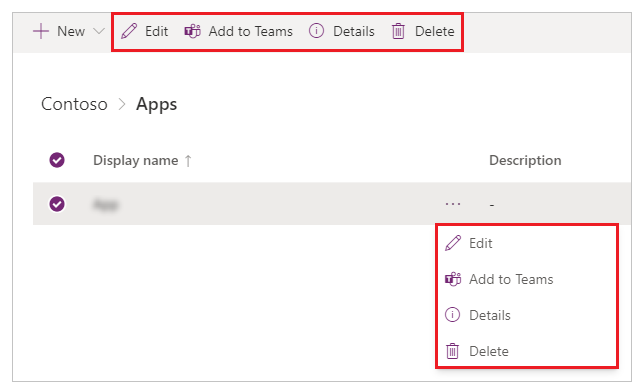
Επεξεργασία εφαρμογής
Επιλέξτε Επεξεργασία για επεξεργασία της εφαρμογής στο Power Apps Studio. Περισσότερες πληροφορίες: Επεξεργασία εφαρμογής καμβά στο Power Apps και Κατανόηση του Power Apps Studio
Συμβουλή
Χρησιμοποιήστε αυτήν την επιλογή εάν θέλετε να μετονομάσετε μια εφαρμογή ή να αλλάξετε το εικονίδιο και την περιγραφή της εφαρμογής. Για αναλυτικά βήματα, μεταβείτε στη μετονομασία μιας εφαρμογής ή στην αλλαγή εικονιδίου και περιγραφής εφαρμογής.
Προσθήκη στο Teams
Σας δίνεται η δυνατότητα να κάνετε λήψη της εφαρμογής και, στη συνέχεια, να την ανεβάσετε στο Teams. Για να μάθετε πώς να προσθέτετε μια εφαρμογή στο Teams, μεταβείτε στην επιλογή Ενσωμάτωση μιας εφαρμογής καμβά στο Teams.
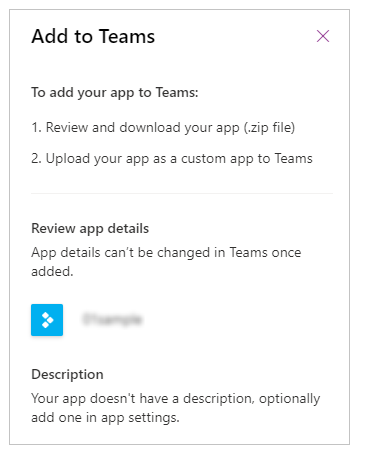
Λεπτομέρειες εφαρμογής
Η επιλογή Λεπτομέρειες εμφανίζει τον κάτοχο της εφαρμογής, το πότε δημιουργήθηκε η εφαρμογή και την τελευταία φορά που τροποποιήθηκε, το αναγνωριστικό εφαρμογής και τον καθορισμό άδειας χρήσης.
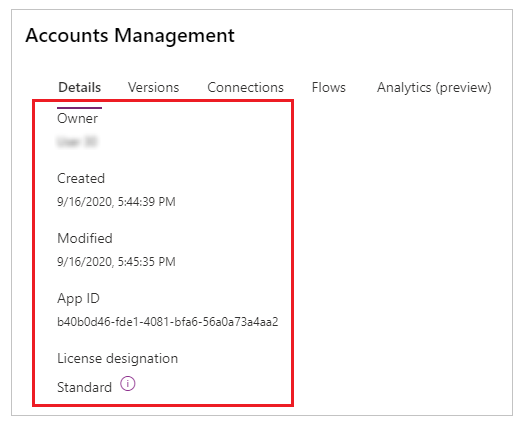
Επαναφορά εφαρμογής
Μια εφαρμογή καμβά μπορεί να έχει πολλές εκδόσεις. Μπορείτε να επαναφέρετε μια εφαρμογή σε μια διαθέσιμη δημοσιευμένη έκδοση.
Για επαναφορά εφαρμογής σε συγκεκριμένη έκδοση:
Επιλέξτε Εκδόσεις από την οθόνη λεπτομερειών εφαρμογής.
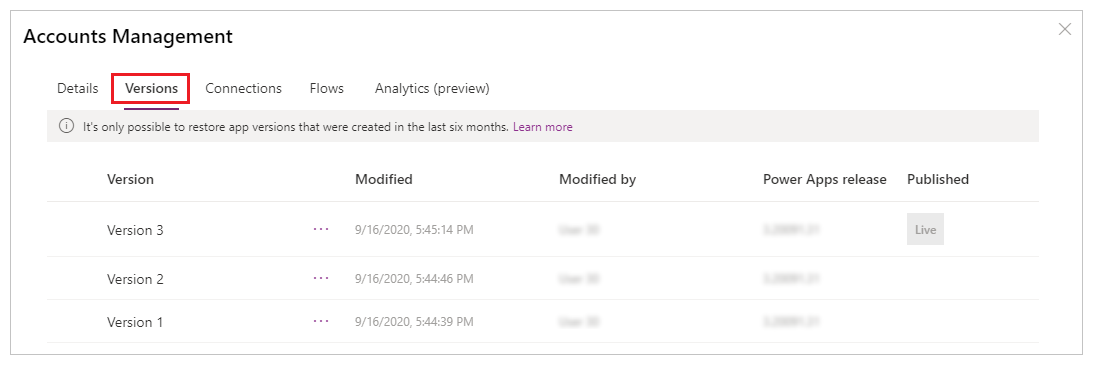
Επιλέξτε μια έκδοση διαφορετική από τη Live την οποία θέλετε να επαναφέρετε.
Επιλέξτε
 .
.Επιλέξτε Επαναφορά.
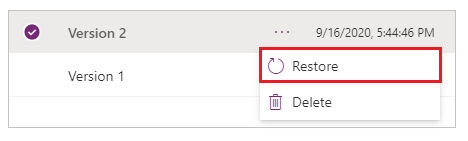
Σημείωση
Η εφαρμογή που επαναφέρθηκε γίνεται η πιο πρόσφατη έκδοση της εφαρμογής. Ωστόσο, η πιο πρόσφατη έκδοση δεν είναι ακόμα ενεργή. Πρέπει να δημοσιεύσετε την έκδοση που επαναφέρατε για να την καταστήσετε διαθέσιμη σε όλους τους χρήστες.
Επιλέξτε
 για την έκδοση που επαναφερθηκε.
για την έκδοση που επαναφερθηκε.Επιλέξτε Δημοσίευση αυτής της έκδοσης.
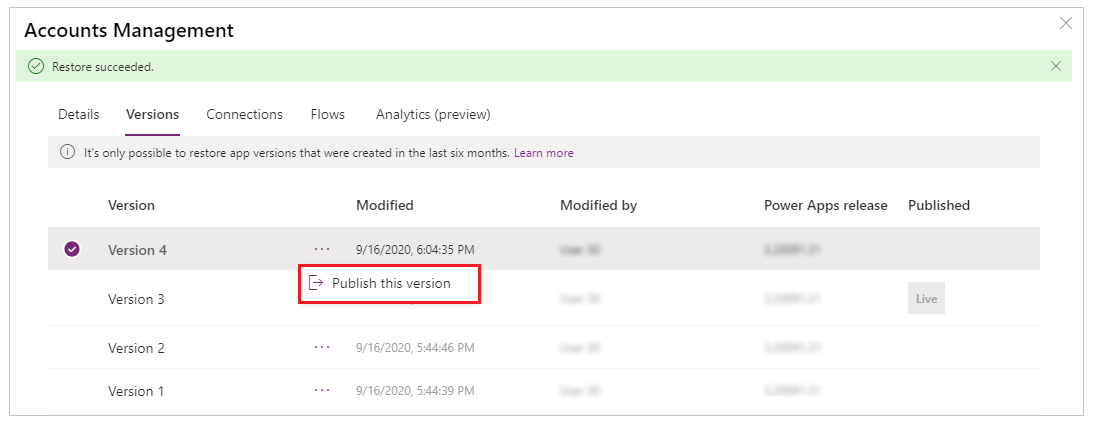
Εξετάστε την προεπισκόπηση της εφαρμογής και επιλέξτε Δημοσίευση αυτής της έκδοσης για επιβεβαίωση.
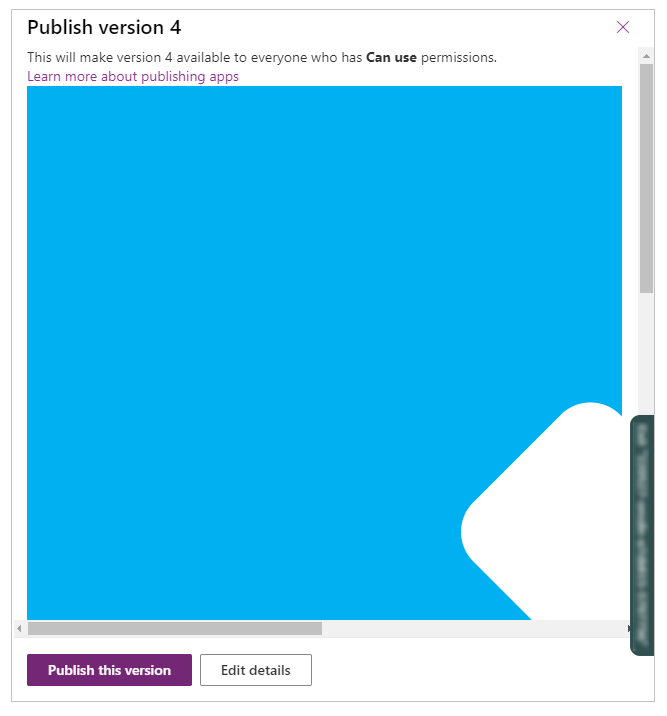
Η καρτέλα Εκδόσεις εμφανίζει τώρα την έκδοση που έχει αποκατασταθεί ως Live:
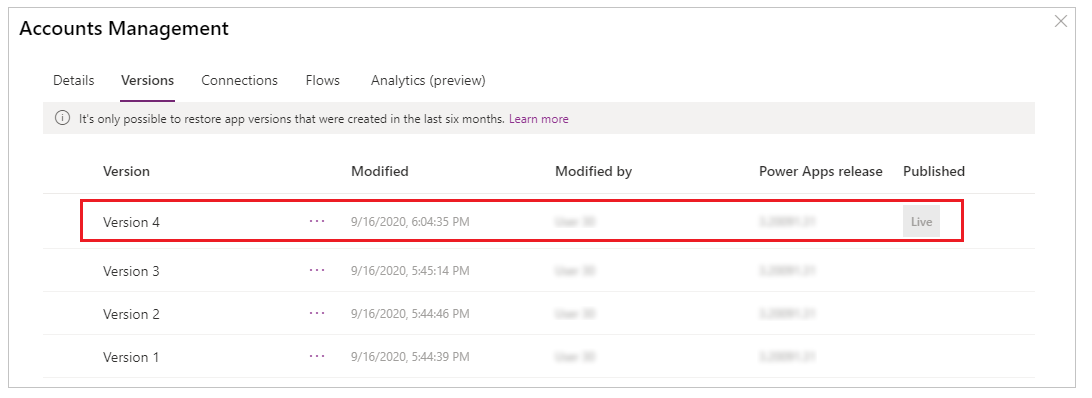
Περισσότερες πληροφορίες: Επαναφορά μιας εφαρμογής
Διαγραφή εφαρμογής
Επιλέξτε Διαγραφή για να διαγράψετε μια εφαρμογή. Όταν σας ζητηθεί, επιλέξτε Διαγραφή από cloud για να διαγράψετε την εφαρμογή.
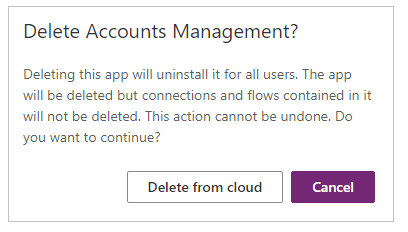
Για περισσότερες πληροφορίες σχετικά με τη διαγραφή μιας εφαρμογής, μεταβείτε στη Διαγραφή μιας εφαρμογής.
Μετονομασία εφαρμογής
Για μετονομασία εφαρμογής:
Επεξεργασία της εφαρμογής στο Power Apps Studio.
Επιλέξτε το όνομα της εφαρμογής από την επάνω δεξιά γωνία.
Ενημερώστε το όνομα.
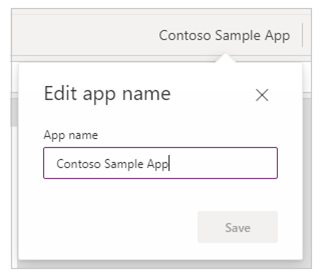
Επιλέξτε Αποθήκευση.
Περισσότερες πληροφορίες: Πρόγραμμα επεξεργασίας εφαρμογής
Αλλαγή του εικονιδίου και της περιγραφής εφαρμογής
Για αλλαγή του εικονιδίου και της περιγραφής της εφαρμογής:
Επεξεργασία της εφαρμογής στο Power Apps Studio.
Επιλέξτε Ρυθμίσεις.
Ενημερώστε το εικονίδιο και την περιγραφή.
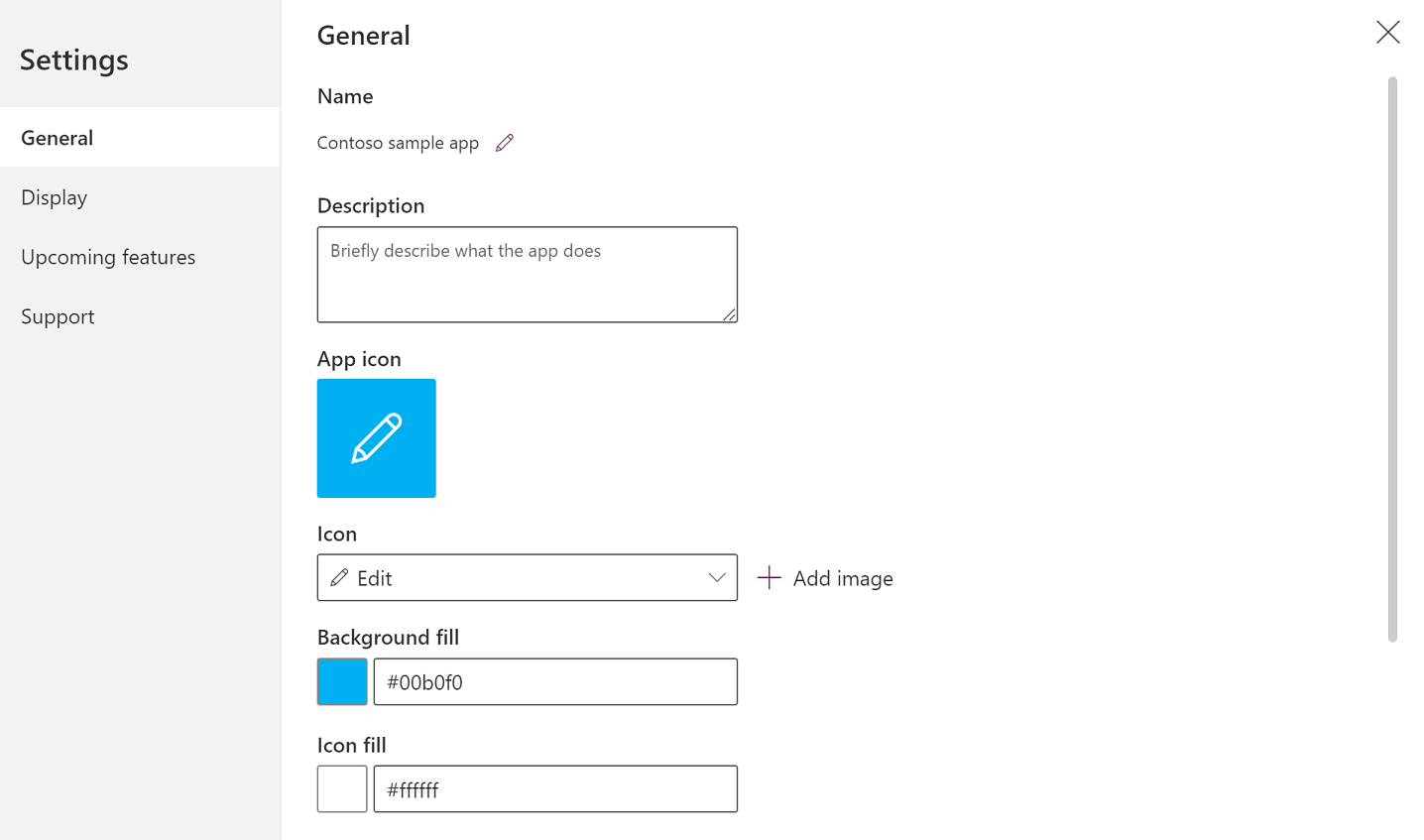
Επιλέξτε Αποθήκευση.
Περισσότερες πληροφορίες: Αλλαγή ρυθμίσεων εφαρμογής
Δείτε επίσης
Δημοσίευση και κοινή χρήση των εφαρμογών σας
Σημείωση
Μπορείτε να μας πείτε ποια γλώσσα προτιμάτε για την τεκμηρίωση; Πάρτε μέρος σε μια σύντομη έρευνα. (σημειώνεται ότι αυτή η έρευνα είναι στα Αγγλικά)
Η έρευνα θα διαρκέσει περίπου επτά λεπτά. Δεν συλλέγονται προσωπικά δεδομένα (δήλωση προστασίας προσωπικών δεδομένων).